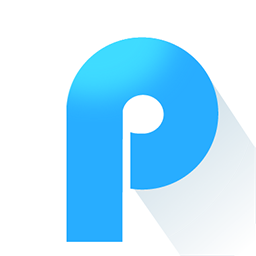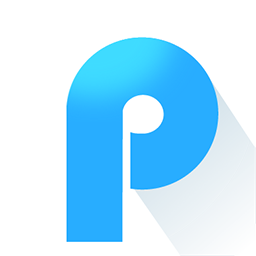迅捷PDF转换器怎么合成PDF
插件之家
发布时间:2023-10-16 11:15:26
人气:
迅捷PDF转换器怎么合成PDF?迅捷PDF转换器之中有很多省时省力的PDF编辑功能,可以让我们进行高效率的办公操作。各位如果想要合并两个PDF文件的话,就可以使用到迅捷PDF转换器之中的PDF文档合并功能进行快速合并,如果你还不懂的具体操作步骤的话,就随小编一起来看看PDF文件合并教程一览吧。
迅捷PDF转换器怎么合成PDF
一、打开迅捷PDF转换器,在顶部导航栏文档处理中找到PDF合并并选择;

二、在一键合并PDF文档页面,上传添加PDF文件;
三、上传成功后,点击右下角开始合并;
四、合并成功后,下载PDF文件,即可在本地使用。
以上便是迅捷PDF转换器怎么合成PDF-PDF文件合并教程一览的全部内容了,更多相关资讯,敬请关注插件之家。
相关下载
相关教程